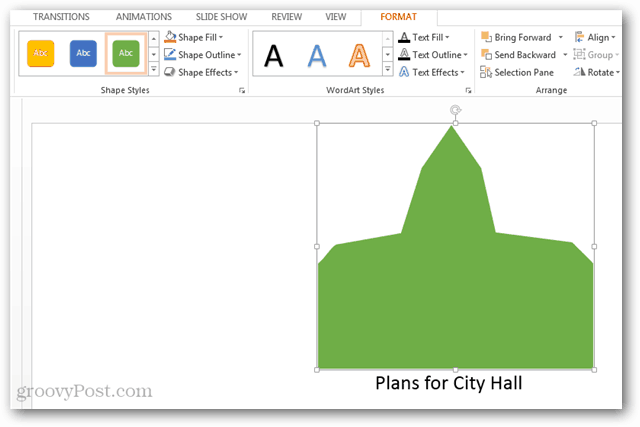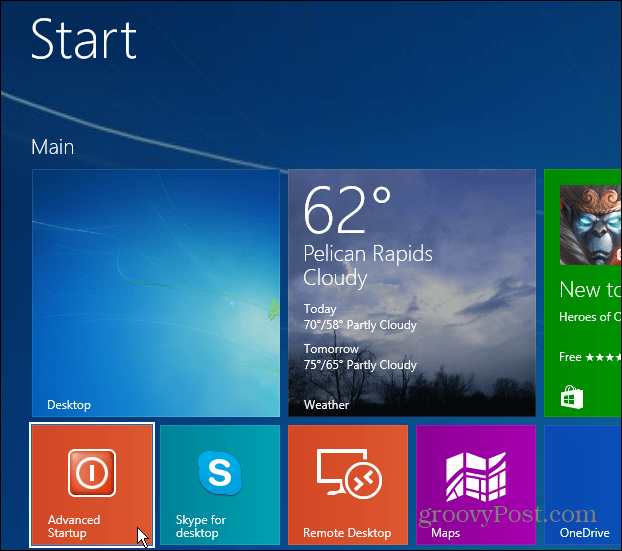Cum se creează forme personalizate într-o prezentare PowerPoint 2013
Microsoft Office Powerpoint 2013 / / March 19, 2020
Chiar dacă PowerPoint 2013 are o mulțime de forme, a face ca propria ta să aducă o notă personală unei prezentări. Iată cum puteți crea propriile dvs. forme personalizate pentru prezentări.
PowerPoint 2013 oferă în mod vizibil mai multe forme decât predecesorii săi, dar dacă tot nu îl găsiți pe cel pe care îl căutați, este ușor să vă creați propria formă personalizată. În loc să utilizați un utilitar de desen, PowerPoint vă permite să adăugați forme personalizate modificând formele existente în biblioteca sa. Acest tutorial vă va arăta cum puteți transforma orice formă PowerPoint în propria creație personalizată.
PowerPoint 2013 Forme personalizate
Pentru a începe, deschideți PowerPoint 2013 și faceți clic pe fila Insertare de pe Panglică.
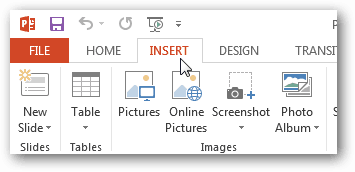
Apoi, faceți clic pe butonul Forme și alegeți o formă care este cea mai asemănătoare cu cea pe care trebuie să o creați.
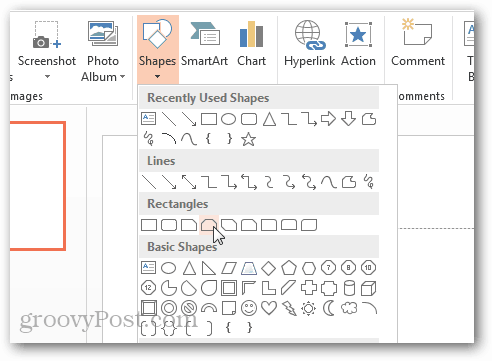
Acum deschideți fila Format și selectați tasta Modificați forma> Edit Puncte opțiune.
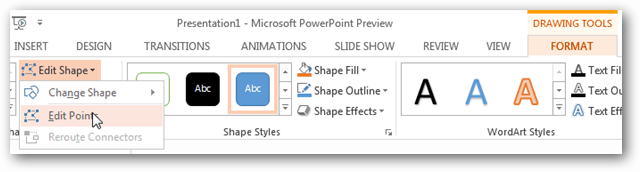
Notă: Puteți accesa de asemenea Eopțiunea dit Points din meniul clic dreapta atunci când mouse-ul este peste formă.
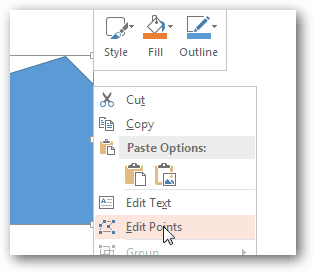
Acum pentru a crea forma personalizată, trebuie doar să faceți clic și să trageți punctele negre pătrate în poziția care transformă forma în dimensiunile personalizate dorite.
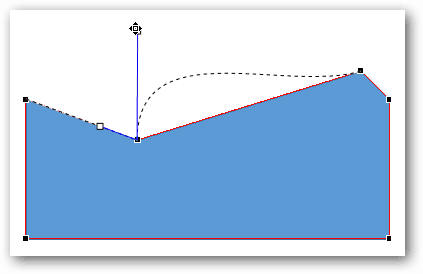
Dacă forma nu are suficiente puncte pentru a face ceea ce aveți nevoie, puteți adăuga mai multe, ținând apăsat Shift și făcând clic pe linia din orice poziție pentru a crea un nou punct glisabil.
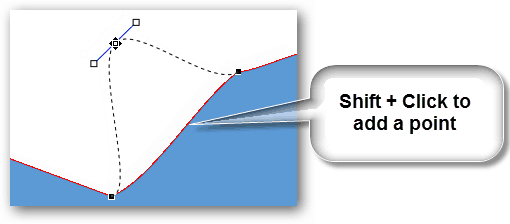
De asemenea, punctele pot fi eliminate, ținând apăsat butonul Ctrl și făcând clic pe ele.
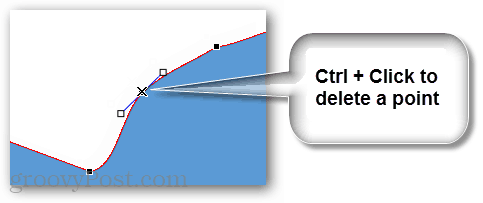
După ce aveți forma exactă pe care doriți, tot ce vă rămâne de făcut este să colorați și să adăugați orice text sau efecte dorite în panglica Format.